
Turinys:
- Autorius John Day [email protected].
- Public 2024-01-30 10:49.
- Paskutinį kartą keistas 2025-01-23 14:59.

Sekite daugiau autoriaus:






Apie: Michael Koehle yra CNC parduotuvės asistentas Autodesk prieplaukoje 9. Jo patirtis - inžinerija ir menas. Jis sujungia juos, kad atliktų darbą naudodami piešimą, tapybą, CNC, 3D spausdinimą ir pjovimą lazeriu. Daugiau apie mkoehle »
Ar pastebėjote, kaip gilėjant vanduo tamsėja, bet seklus vanduo yra skaidresnis? Aš stengiausi kontroliuoti šį reiškinį, kad galėčiau sukurti vaizdus. Tai daroma sukuriant reljefą, pagrįstą vaizdo intensyvumu, ir apdorojant šį reljefą į šviesiai spalvotą medžiagą. Tamsios sritys bus išraižytos giliau; šviesos bus negilios. Tada užpildysime reljefą tonuotu vandeniu. Kuo gilesnis reljefas, tuo daugiau vandens, todėl tamsesni atspalviai. Kuo mažiau vandens, tuo labiau matoma balta medžiaga.
Šis projektas buvo bendradarbiavimas su menininku „Tressa Pack“(https://www.tressapack.com). Tressa nuotraukos pasižymi ramybe ir gilumu, kokio aš labai norėjau, kad šis kūrinys būtų.
Medžiagos:
- vaizdas
- „ArtCAM“
- DMS 5 ašių CNC
- Koriano lapas
- vanduo ir dažai
1 žingsnis: vaizdo paruošimas
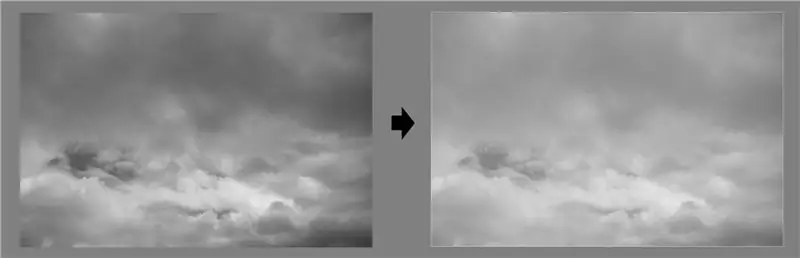
Šviesa nesumažėja tiesiškai vandenyje (ar tikrai bet kokioje medžiagoje). Tai reiškia, kad jūs negalite tik matuoti intensyvumo gylio. Pavyzdžiui, jei jūsų vanduo atrodo juodas, pradedant 1 colio gyliu, 1/2 colio gylyje jis nebus tikras neutralus, bet daug tamsesnis. Tikrasis neutralus gali atsitikti arčiau 1/4 colio gylio. Intensyvumo ir gylio santykį reglamentuoja ši eksponentinė lygtis:
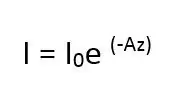
Kuris atrodo taip:
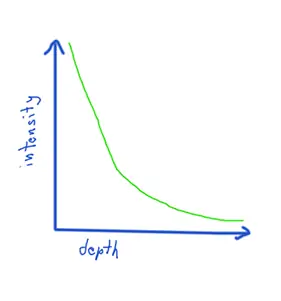
Galite pabandyti pamėgdžioti šį efektą, pakeisdami „Photoshop“kreives arba įvesdami savo intensyvumo vertes į aukščiau pateiktą lygtį, kad gautumėte gylį. Daugiau apie tai rasite šioje instrukcijoje (kurioje taip pat yra tam tikras kodas):
Paskutinis vaizdo paruošimo žingsnis yra tas, kad galbūt norėsite pridėti sieną aplink spaudinį, kad užtvertumėte vandenį. Tai galima padaryti tiesiog nupiešus baltą kraštą aplink visą vaizdą.
2 žingsnis: vaizdas į pagalbą
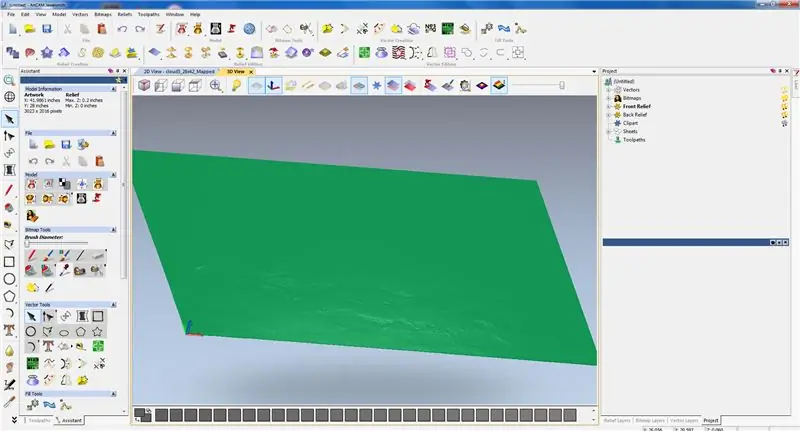
Dabar turime konvertuoti vaizdą į trimatį reljefą, atsižvelgiant į vaizdo intensyvumą (dar vadinamą aukščio žemėlapiu arba poslinkio žemėlapiu). Yra daug būdų tai padaryti:
- Maišytuvas:
- Apdorojimas:
- Oktava:
Norėdami tai padaryti, naudoju „Autodesk“programinę įrangą, vadinamą „ArtCAM“, kuri, be kita ko, labai gerai tvarko reljefus pagal vaizdus. Kitose darbo eigose viskas, kas didesnė nei maždaug 1000 pikselių vienoje pusėje, tampa sudėtinga, bent jau dėl kitų mano naudojamų CAM programų. „ArtCAM“gali apdoroti daug didesnius vaizdus. Manau, taip yra todėl, kad tai nesukelia pavojaus paversti vaizdą tinkliniu modeliu, bet atlieka skaičiavimus taškiniame debesyje.
Jei naudojate „ArtCAM“, šio modelio generavimas yra gana paprastas. Įkelkite vaizdą į programinę įrangą ir pasirinkite savo matmenis. Mano kūrinio dydis, kurį noriu apdirbti, yra 28 x 42 x 2 colių gylio.
3 žingsnis: CAM ir CNC

Aš naudoju „ArtCAM“įrankių takams generuoti. Apdorojau naudodamas 1/2 colio rutulinį malūną, tada baigiau 1/4 colio rutuliniu malūnu. Apdailos žingsnis buvo.035”. Nors tai nėra iš tikrųjų lygiavertis, aš linkęs galvoti apie perėjimą pagal pikselių dydį. 1 /.035 yra apie 28 dpi. Tada aš panaudojau 3/8 galo malūną profilio išpjovoje, kad iškirpčiau medžiagą iš atsargų. Būkite atsargūs šioje dalyje! Aš sugadinau vieną medžiagos lapą, nes mano profilio praėjimas buvo per ankštas, sugadindamas siena, skirta vandeniui uždengti.
Bendras apdirbimo laikas buvo apie 8 valandas.
4 žingsnis: tiesiog įpilkite vandens
Į vandenį įpilkite šiek tiek rašalo. Aš naudoju mažą, 3D spausdintą prototipą, norėdamas išsiaiškinti teisingą santykį. Supilkite vandenį į reljefą ir stebėkite, kaip stebuklingai pasirodo vaizdas.
Rekomenduojamas:
„Big Wheel“- „Premiere Pro“vaizdo plokštė: 7 žingsniai (su nuotraukomis)

„Big Wheel“- „Premiere Pro“vaizdo plokštė: klaviatūros yra geriausias vaizdo žaidimų valdytojas (kovok su manimi, konsoliniai valstiečiai), tačiau „Premiere Pro“reikalauja galios lygio, kuriam nepakanka 104 mygtukų. Mes privalome „Super Saiyan“paversti nauja forma - mums reikia KNOBS. Šis projektas turi didelę, didelę įtaką
Vaizdo apdorojimas naudojant „Raspberry Pi“: „OpenCV“ir vaizdo spalvų atskyrimo diegimas: 4 veiksmai

Vaizdo apdorojimas naudojant „Raspberry Pi“: „OpenCV“ir vaizdo spalvų atskyrimo diegimas: Šis įrašas yra pirmasis iš kelių vaizdo apdorojimo vadovėlių, kurie turi būti sekami. Mes atidžiau pažvelgsime į vaizdo taškus, sudarančius vaizdą, sužinosime, kaip įdiegti „OpenCV“į „Raspberry Pi“, taip pat rašome bandomuosius scenarijus, kad galėtume užfiksuoti vaizdą ir
VEX ryklių robotas (nesimaudo vandenyje): 5 žingsniai

„VEX Shark Robot“(nesimaudo vandenyje): šį projektą atliko Joshas Woodworthas, Gregory Amberesas ir Stephenas Franckiewiczius. Mūsų tikslas buvo sukurti žuvies kopiją ir užprogramuoti variklį, kad judėtų uodega. Mūsų dizainas nėra panardinamas, todėl nesukurkite jo tikėdamiesi, kad jis veiks
Išmatuokite nitratų koncentraciją vandenyje EOS 1: 13 žingsniais

Išmatuokite nitratų koncentraciją vandenyje naudodami EOS 1: tai trumpa žingsnis po žingsnio instrukcija, kaip naudoti EOS1 nitratų koncentracijai vandenyje matuoti. Panašius veiksmus galima atlikti matuojant fosfatą (reikalingas kitoks bandomasis vaikas)
Paprastas vaizdo kameros vaizdo ieškiklio įsilaužimas: 11 žingsnių (su nuotraukomis)

Paprastas vaizdo kameros vaizdo ieškiklio įsilaužimas: šiandien aš jus išmokysiu nulaužti vaizdo kameros vaizdo ieškiklį! (Čia aš turiu savo vaizdo ieškiklį šalia Raspberry Pi) Tai yra pagrindinis I/O bandymų ekranas. Jį galite naudoti viskam, kas skleidžia sudėtinį vaizdo signalą, pvz., „Raspberry Pi“(Nuostabiam
